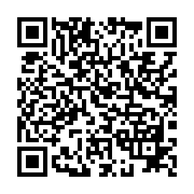宅急便を用いた宅配修理もご好評いただいております

ネットの普及と物流の発展に伴い、宅配による修理ご依頼が増えて参りました。ご依頼を頂くにあたり信頼をして頂いてのお預かりとなりますので、不安にならぬよう連絡はできるだけ密に行うよう取り組んでおります。
ノートパソコンを送る際はクロネコ宅急便のパソコンボックスAをご利用いただければ大丈夫です。
運送時の補償もありますし、離島でなければ、ほぼ1、2日で到着、返送が可能です。移動時間やコスト、リスクを考えると賢い依頼方法だと思います。
ACアダプターの同梱もお願いしています。
ノートパソコン各それぞれ専用のACアダプターが用意されておりますので、お預かりの際は、必ずACアダプターもご一緒にお送りいただくようお願いしております。

まずは現状チェック
いきなり作業着手を行うのではなく、現状チェックを行ってから作業に取り組むようにしています。
正常に起動するかどうかであったり、どのように遅いのかを知る必要があります。


8世代のCorei7だとするとWindows11にもアップデート対応機種。メモリも8GB搭載されていますし、高性能なPCにも関わらず遅いのはやはりアレが原因でしょう。。。

タスクマネージャーで状況を確認してみますと出ました!ハードディスクが常時100%状況。もしかしたら劣化しているなどの可能性もあります。
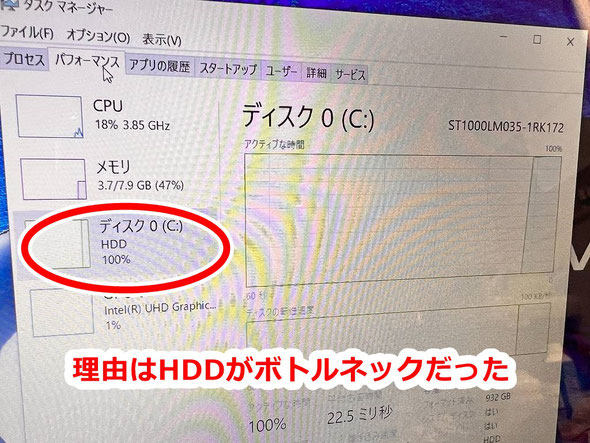
では、分解していきます。
今回はすでにお客様側で初期化を行われた機種。
データの取り出しやNEC社製のプリインストールアプリも必要ないとのことですので、内臓HDDを外してSSDに換装しWindows10最新バージョンのクリーンインストールを行うことにします。
PCをシャットダウンしてから分解作業に入ります。
下の写真の矢印の場所にビスがあります。

特に難しいような箇所はありませんが、ビスをなくさないようにしましょう。あと光学ドライブも引き抜いておくこと。
分解は静電気対策も行う事
分解作業は、できるだけ静電気防止手袋などをして行うと安全です。
分解時は力が余って指を傷つけてしまうこともありますし、特にコロナ禍の今、素手で作業するのはあまり良いと思いません。(当然、作業前に手指の消毒は行っております)
分解には分解用のツールがあると便利です。分解工房のヘラはやっぱ便利ですね。
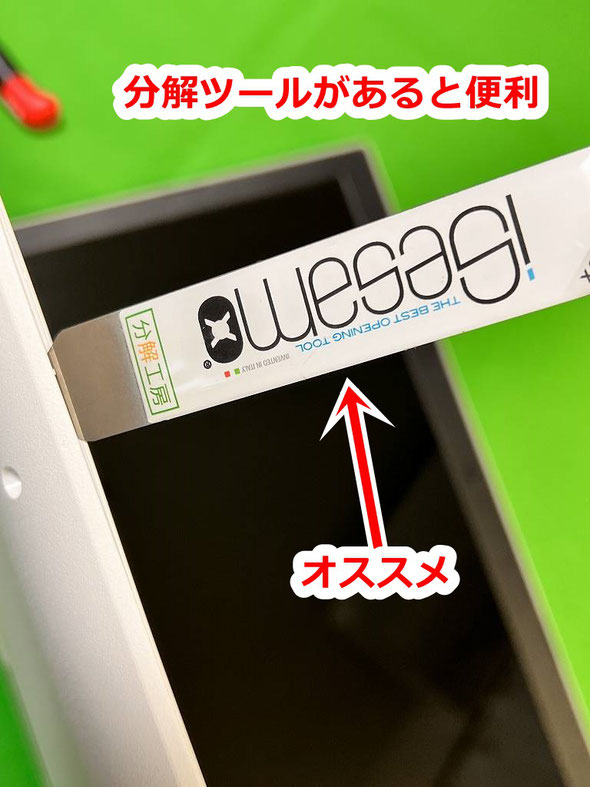
以前は分解用ピックを使っていましたが、消耗が早いのと削れた粉が出る点が気になっていました。

以外と難しい、この分解加減。ピックは一回で使い捨てです。
基盤が見えました
とくに難しいこともなく本体裏カバーが外れました。
ざっくりHDD、メモリ、バッテリー、CPUファンなど見ることができます。

NEC社製ノートパソコンなのに、Lenovoのバッテリー・・・日本のパソコンメーカーもついには中国メーカーに追いやられてしまっているという現実ですね。。。

メモリは8GB搭載。増設スロットは無い機種ですね。

簡単ではありますが、この分解と併せて簡易的な清掃も行っております。CPUファンにはやはりホコリが蓄積されていますので、エアダスターと掃除機を使って除去します。

エアダスターは必ず、中から外へ放出されるようにエアーを吹いてください。



HDDを取り外してSSDに交換します。
マザーボードからHDDを取り外して、SSDへ取り替えを行います。
とくにビス止めなどはなく、マウンタとSATAコネクタによる固定のみでした。

HDDマウンタを付け替えて交換完了。
SSDは最近値上がりが激しい貴重なサムスン社製を採用しています。

マウンタの取付替えが完了。

こんな感じで違和感なく装着可能です。

Windows10をクリーンインストール
マイクロソフト社からISOイメージをダウンロードし、ディスク作成したOSメディアを用いてWindows10 21H2をクリーンインストールしていきます。

メーカー製PCには基盤内かどこかにOSデジタルライセンスが記録されていますので、再度ライセンス認証を行う必要がないケースが多いです。Windowsアップデートを行うとすんなり認証が通ってしまっているケースもあります。
【認証が通らないPCもありました】
マウスコンピューターや、ドスパラ製などBTO系メーカーに多いのですが、バンドル版OSを使用しているせいか、デジタルライセンスが記録されていないケースもありました。

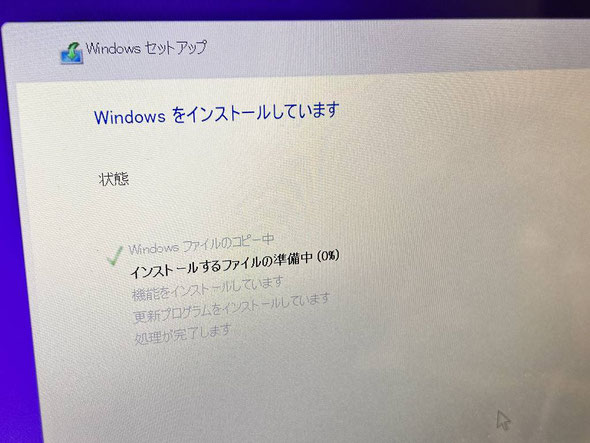
OSインストール後は、必ずWindowsアップデートを実施します。ライセンス認証がここで普通に通ってしまうのは、基盤かどこかにデジタルライセンスが記録されているからです。


システムの保護設定もチェック
今回はクリーンインストールですので、よほど保護が外れている可能性はありませんが念のためにシステムの保護が有効になっているか確認します。

特に問題なく、保護設定がされていました。
せっかくですので、復元ポイントを手動で作成しておくと良いでしょう。


新しいSSDですので、デフラグも同時に行います。
HDDと比べて、あっと言う間に終わります。
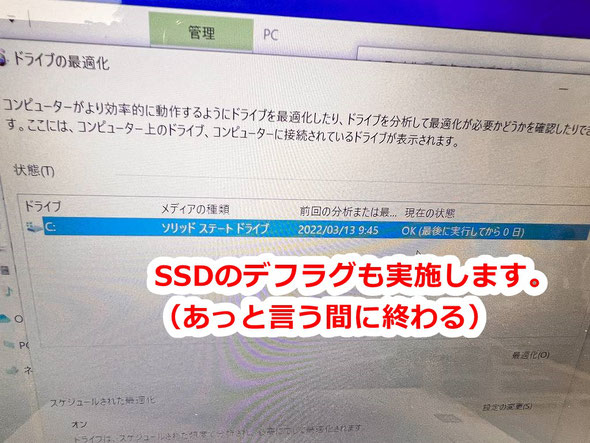
そして動作チェック。
タスクマネージャーで、状況を確認してみると使用率1%!
起動も切替もサクサクになって、本来の性能を存分に発揮できていると思います。

返送前に消毒と兼ねて、簡易清掃も行います。
特に触れるキーボード面、本体外観、ディスプレイを中心に簡易的な清掃と消毒を兼ねて無水エタノールを使用して拭き上げて返送します。
汚れが完全に落ちる訳ではありませんが、届いた時よりも美しくしてご返却。もちろん消毒も行っております。

今回使用した部品など
参考までに今回使用した部品などをご紹介しますが、あくまで参考までとしてください。(状況により使用する部品も変わってきます)
作業のポイント
ノートパソコンの小さなビスはネジ山を潰さぬことが大切です。
精密ドライバーを使う際も、100均などの安物よりかメーカー物を選ぶことをおススメします。ネジ山をなめてしまったりする危険もなく、扱いやすいので長い目で見て安心です。(ビスをなくさないようケースもあると便利です)
パソコン内部を触る際は静電気対策はしっかりと。
作業時は、静電気防止手袋をしています。以前までトラスコ中山さんのものを使っていましたが、最近はサンワサプライさんのものがお気に入りです。
理由は価格が安いのと、汚れにくいこと。
ほかトラスコ中山さんに比べてぴっちりしないので夏場は作業が快適です。冬場はトラスコさんがいいかも。
液晶画面を傷つけないよう、作業台にはマットを敷くなど養生もお忘れなく。エンジニアマットは価格が高めですので、弊所は大型マウスパッドを活用しております。
LINEによる修理相談・修理受付も可能

『こんな修理できますか?』『◎月◎日に持ち込みたいのですが...』などのご相談をLINEでお気軽にご相談いただけます。
24時間受付可能ですので日時曜日問わずメッセージください。(作業中など即返信はできない場合もありますので、お急ぎの場合はお電話ください)
修理相談時に、写真や動画で現状をお送りいただくことも可能ですので、大変便利ですよ。
宅急便による修理受付も可能です。
宅配修理には、宅急便会社が販売している専用の段ボール箱を利用していただきます。
ノートパソコンの場合は、BOX Aで十分です。
デスクトップの場合は、BOX Bか、それ以上になります。
これで発送することでもし配送中に何かあっても保証も受けられ安心です。上下のフィルムでホールドするようになっていて、これならパソコンも安定して運べますし、有事の際も保証があって安心です。※クロネコ宅急便では、最大保証限度額は税込み30万円までとのこと。(2018.7月現在)
クロネコ宅急便パソコン宅急便について
http://www.kuronekoyamato.co.jp/ytc/customer/send/services/pasotaku/
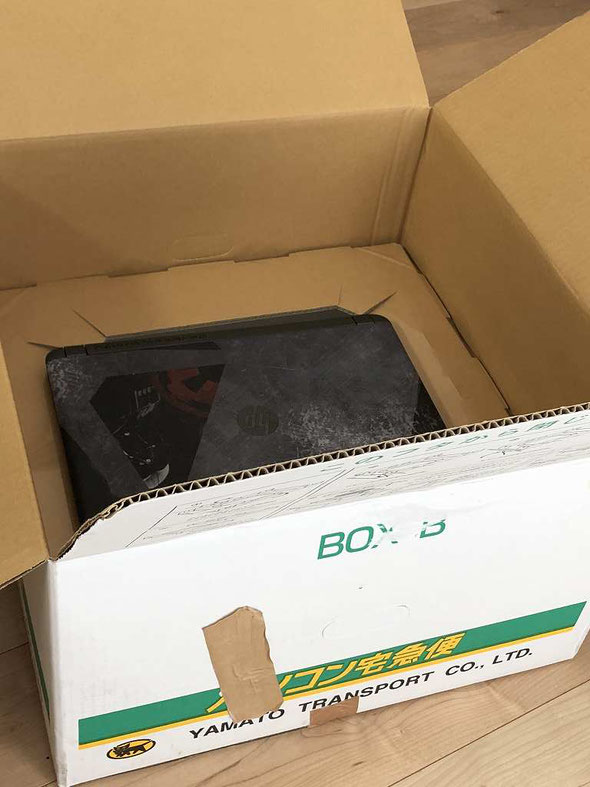
宅配修理で、お送りいただくもの
お送りいただきたいものは以下3点。
- パソコン本体
- パスワードをメモした紙(設定されている場合)
- 電源アダプタ(ノートパソコンは必ず同梱する)
※マウスやキーボードは不要です。ほか起動に必要な特殊な部品があれば同梱いただきます。
※バッテリーが脱着可能なノートパソコンの場合、外した状態で同梱してください。(輸送中のトラブル回避のため、ご協力ください)